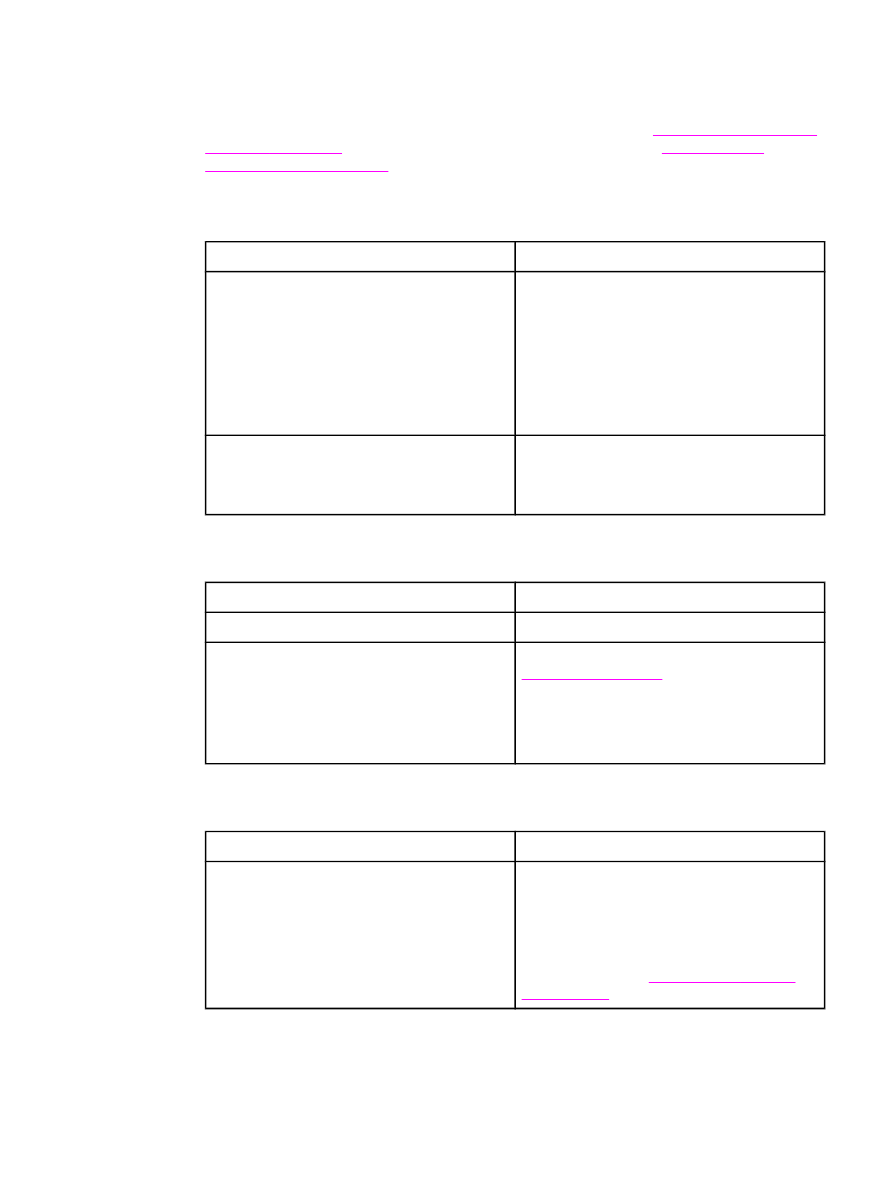
Risoluzione dei problemi di stampa generali
Oltre ai problemi e alle soluzioni elencati in questa sezione, vedere
Risoluzione dei problemi
comuni di Macintosh
se si dispone di un computer Macintosh oppure
Risoluzione dei
problemi PostScript comuni
se si utilizza il driver PS.
La stampante seleziona i supporti dal vassoio sbagliato.
Causa
Soluzione
È possibile che la selezione del vassoio nel
programma sia errata.
In molti programmi la selezione del vassoio della
carta è accessibile dal menu Imposta pagina
del programma in uso.
Rimuovere i supporti eventualmente presenti
negli altri vassoi, per fare in modo che vengano
prelevati dal vassoio desiderato.
Per i computer Macintosh, servirsi dell'utility
HP LaserJet per modificare la priorità del vassoio.
Il formato configurato non corrisponde al formato
dei supporti caricati nel vassoio.
Utilizzando il pannello di controllo, modificare il
formato configurato in modo tale da farlo
corrispondere al formato del supporto caricato
nel vassoio.
La stampante non estrae la carta dal vassoio.
Causa
Soluzione
Il vassoio è vuoto.
Caricare la carta nel vassoio.
Le guide della carta sono impostate in modo
errato.
Per impostare le guide correttamente, vedere
Caricamento dei vassoi
.
Per il vassoio della carta da 500 fogli, assicurarsi
che il lato superiore del pacco di carta sia
regolare. Un lato non regolare potrebbe impedire
l'uscita della piastra di sollevamento.
La carta si arriccia quando esce dalla stampante.
Causa
Soluzione
La carta si arriccia quando fuoriesce dallo
scomparto di uscita superiore.
Aprire lo scomparto di uscita posteriore per
consentire alla carta di uscire direttamente dalla
stampante.
Capovolgere il foglio utilizzato per stampare.
Ridurre la temperatura di fusione per ridurre
l'arricciatura. Vedere
Selezione della modalità
fusore corretta
.
ITWW
Risoluzione dei problemi di stampa generali
135
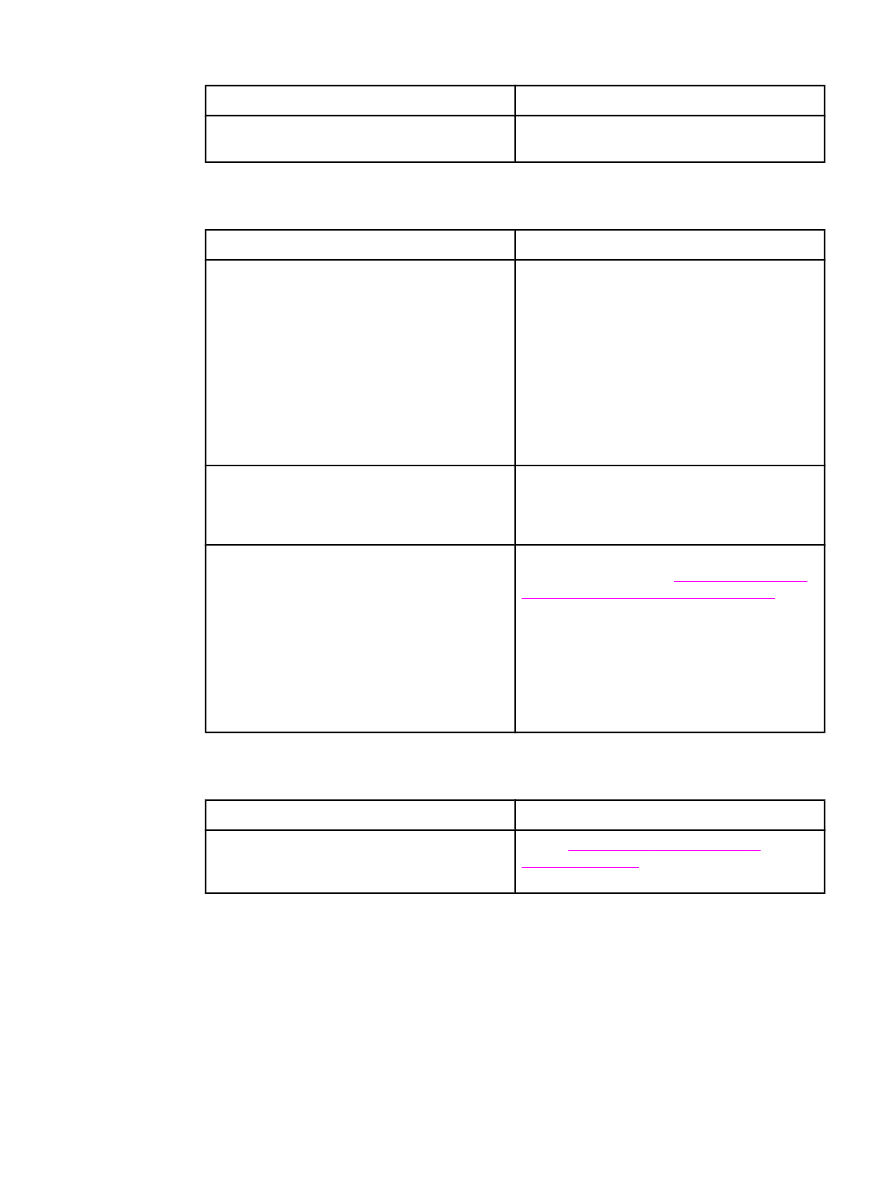
Il primo foglio si inceppa nell'area della cartuccia di stampa.
Causa
Soluzione
La combinazione di umidità e temperatura
elevate compromettono il supporto di stampa.
Regolare la stampante per sopperire alle
condizioni di umidità e di temperatura elevate.
Il processo di stampa è estremamente lento.
Causa
Soluzione
Il processo potrebbe essere molto complesso.
Impossibile superare la velocità massima della
stampante anche se viene aggiunta ulteriore
memoria.
Quando si stampa su supporti di formato
personalizzato, la velocità di stampa potrebbe
essere automaticamente ridotta.
Nota: la velocità può diminuire quando si stampa
su carta stretta, si stampa dal vassoio 1 o si
utilizza la modalità del fusore ALTA 2.
Ridurre la complessità della pagina oppure
provare a regolare le impostazioni relative alla
qualità di stampa. Se il problema è ricorrente,
aggiungere altra memoria alla stampante.
Si sta stampando un file PDF o PostScript (PS)
utilizzando un driver per la stampante PCL.
Provare a utilizzare il driver per la stampante PS
piuttosto che il driver per la stampante PCL.
Solitamente, questa operazione può essere
effettuata da un programma.
Nel driver per la stampante, l'opzione Ottimizza
per: è impostata su cartoncino, carta spessa,
carta ruvida o carta fine.
Nel driver per la stampante, impostare il tipo di
carta su comune (vedere
Stampa in base al tipo
e al formato della carta (blocco dei vassoi)
).
Nota: se si modifica l'impostazione in carta
comune, il processo di stampa sarà più veloce.
Tuttavia, se si sta utilizzando un supporto
pesante, per ottenere risultati ottimali si consiglia
di lasciare il driver per la stampante impostato su
carta pesante, anche se la stampa potrebbe
risultare più lenta.
La stampa viene eseguita su entrambi i lati della carta.
Causa
Soluzione
La stampante è impostata per la stampa fronte/
retro.
Vedere
Modifica delle impostazioni di un
processo di stampa
per modificare
l'impostazione o vedere la Guida in linea.
136
Capitolo 4 Risoluzione dei problemi
ITWW
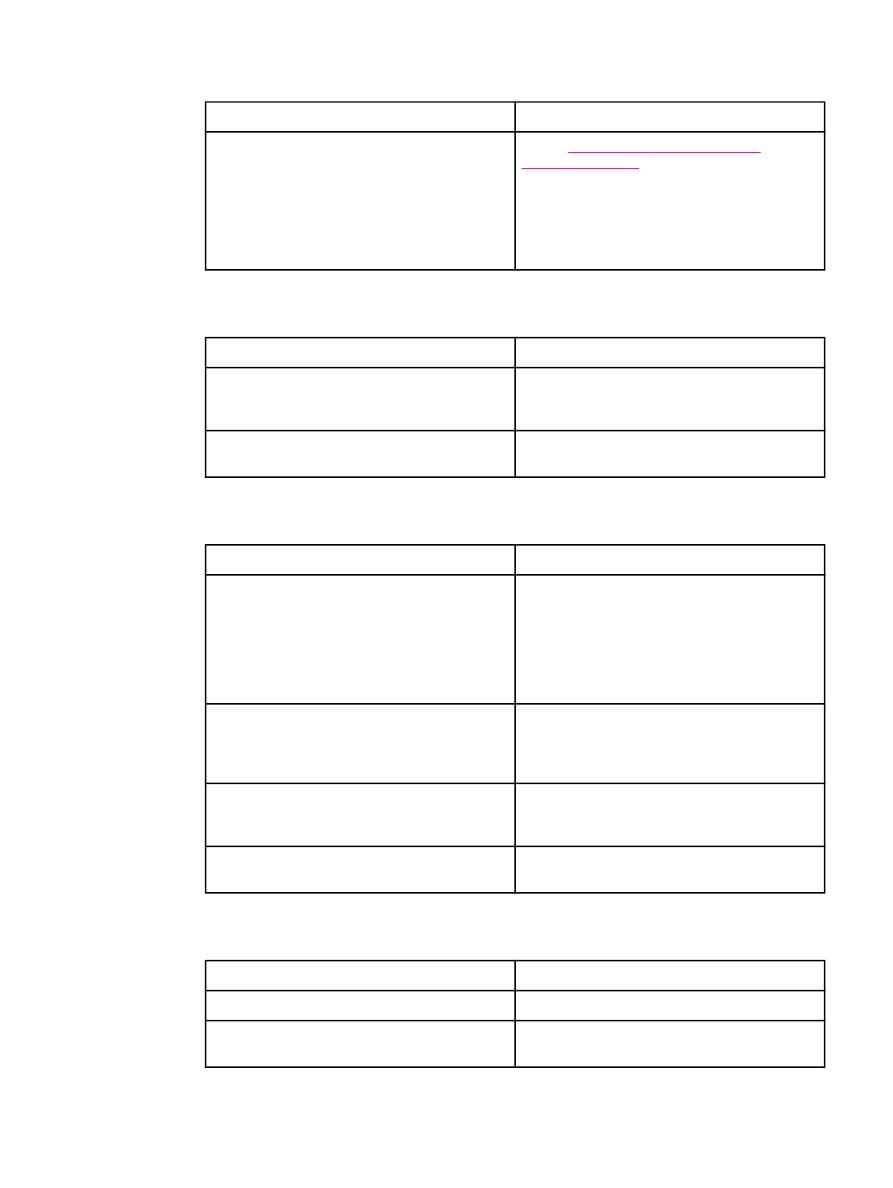
Il processo di stampa contiene una sola pagina, tuttavia la stampante elabora anche il lato
posteriore della pagina (la pagina fuoriesce in parte e successivamente rientra nella stampante).
Causa
Soluzione
La stampante è impostata per la stampa fronte/
retro. Il processo di stampa contiene una sola
pagina, ma la stampante elabora anche il lato
posteriore.
Vedere
Modifica delle impostazioni di un
processo di stampa
per modificare
l'impostazione o vedere la Guida in linea.
Non tentare di tirare fuori la pagina fino a
quando il processo di stampa fronte/retro non
viene completato. Potrebbe verificarsi un
inceppamento.
Le pagine vengono stampate, ma sono completamente vuote.
Causa
Soluzione
Accertarsi di aver rimosso il nastro di sigillo dalla
cartuccia di stampa.
Estrarre la cartuccia di stampa e strappare il
nastro di sigillo. Installare nuovamente la
cartuccia di stampa.
Il file potrebbe presentare pagine vuote.
Controllare il file per accertarsi che non
contenga pagine vuote.
La stampa viene eseguita, ma il testo è sbagliato, confuso o incompleto.
Causa
Soluzione
Il cavo della stampante è allentato o difettoso.
Scollegare e ricollegare il cavo della stampante.
Inviare un processo di stampa che è stato già
eseguito correttamente. Se possibile, collegare il
cavo e la stampante a un computer diverso e
provare a stampare un processo eseguito
correttamente in precedenza. Infine, provare a
utilizzare un cavo nuovo.
La stampante è collegata a una rete o a un
dispositivo di condivisione e non riceve un
segnale chiaro.
Scollegare la stampante dalla rete e collegarla
direttamente al computer mediante un cavo
parallelo o USB. Inviare un processo di stampa
eseguito correttamente in precedenza.
Nel software non è stato selezionato il driver
corretto.
Nel software, accertarsi che nel menu per la
selezione della stampante sia selezionata la
stampante HP LaserJet serie 4250 o 4350.
Il programma non funziona correttamente.
Provare a stampare un processo da un altro
programma.
La stampante non risponde quando si seleziona Stampa nel software.
Causa
Soluzione
I supporti nella stampante sono esauriti.
Aggiungere i supporti.
La stampante potrebbe essere in modalità di
alimentazione manuale.
Deselezionare la modalità di alimentazione
manuale della stampante.
ITWW
Risoluzione dei problemi di stampa generali
137
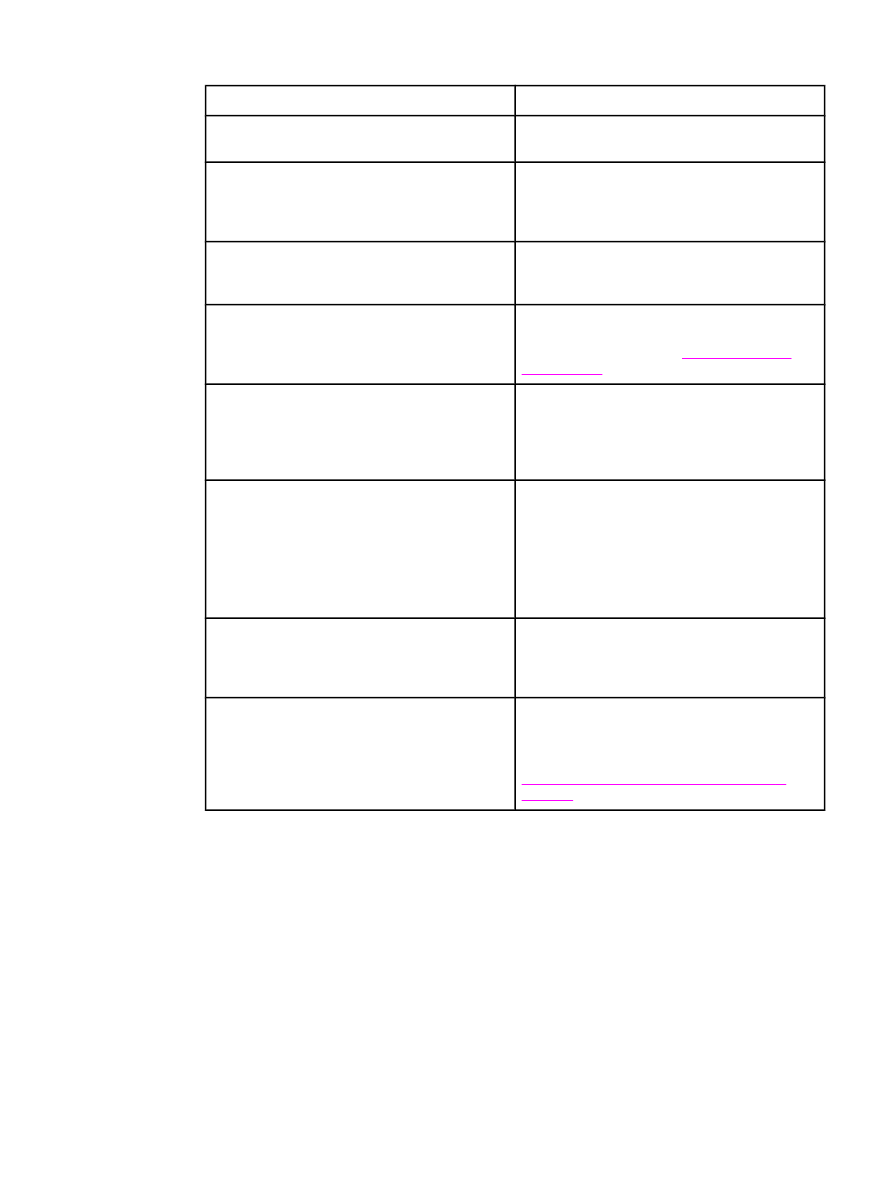
La stampante non risponde quando si seleziona Stampa nel software.
Causa
Soluzione
Il cavo che collega la stampante al computer non
è inserito correttamente.
Scollegare e ricollegare il cavo.
Il cavo della stampante è difettoso.
Se possibile, collegare il cavo a un altro
computer e provare a stampare un processo
eseguito correttamente in precedenza. Provare
anche a utilizzare un altro cavo.
Nel software non è stata selezionata la
stampante corretta.
Nel software, accertarsi che nel menu per la
selezione della stampante sia selezionata la
stampante HP LaserJet serie 4250 o 4350.
Potrebbe essersi verificato un inceppamento.
Eliminare eventuali inceppamenti, prestando
particolare attenzione all'area dell'unità fronte/
retro, se presente. Vedere
Eliminazione degli
inceppamenti
.
Il software della stampante non è stato
configurato per la porta di stampa corretta.
Verificare il menu di selezione della stampante
nel software per assicurarsi che si stia
utilizzando la porta corretta. Se il computer
dispone di diverse porte, assicurarsi che la
stampante sia collegata alla porta corretta.
La stampante è collegata in rete e non riceve
alcun segnale.
Scollegare la stampante dalla rete e collegarla
direttamente al computer mediante un cavo
parallelo o USB. Installare nuovamente il
software di stampa. Inviare un processo di
stampa eseguito correttamente in precedenza.
Eliminare eventuali processi interrotti dalla coda
di stampa.
La stampante non è alimentata.
Se tutte le spie sono spente, controllare i
collegamenti del cavo di alimentazione.
Controllare l'interruttore. Controllare la fonte di
alimentazione.
La stampante non funziona correttamente.
Controllare i messaggi e le spie sul display del
pannello di controllo per determinare se la
stampante sta indicando un errore. Prendere
nota dei messaggi visualizzati e vedere
Interpretazione dei messaggi del pannello di
controllo
.
138
Capitolo 4 Risoluzione dei problemi
ITWW